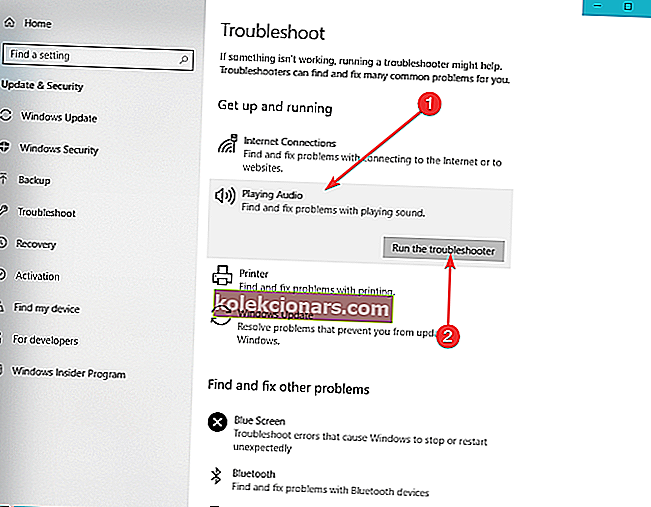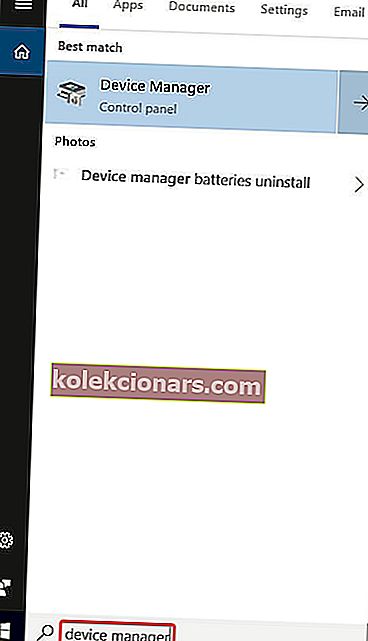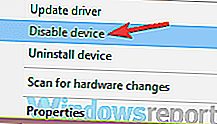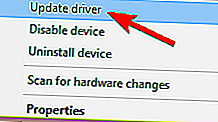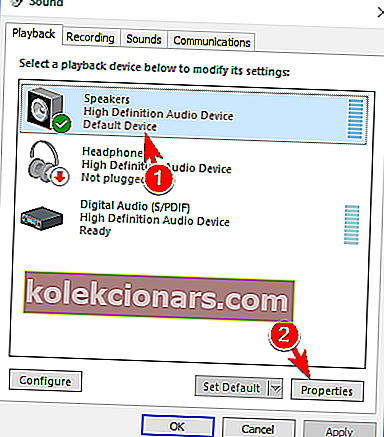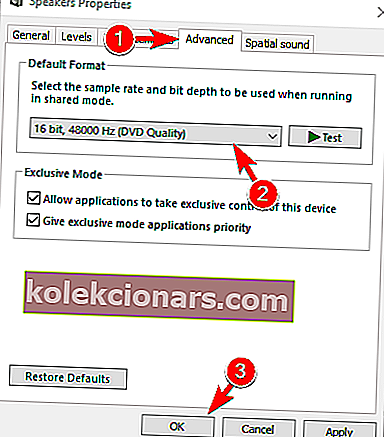Kui ilmub heli renderdaja viga. Taaskäivitage oma arvutisõnum, kui esitate brauseris YouTube'i videot, siis võime teile lahenduse leida.
Tundub, et üha rohkem Windows 10 kasutajaid teatavad sellest veast ja veider on see, et see pole spetsiifiline teatud veebibrauserile või teatud Windowsi versioonile.
Paljud neist ütlesid, et see probleem ilmnes värskenduse, BIOS-i vea või pärast heliseadme vahetamist. Kui olete ühes paadis, siis proovime probleemi lahendada nende käepäraste soovitustega.
Mida teha, kui saan Windows 10-s helirenderdaja vea? Kiireim lahendus on heliseadme lahtiühendamine ja uuesti ühendamine. Probleemi põhjustab tavaliselt vigane ühendus või rikutud draiver. Kui see ei aita, käivitage heli tõrkeotsing ja taaskäivitage / taaskäivitage / värskendage helidraiverit.
Audio Rendereri vea parandamine Windows 10-s
- Ühendage heliseade lahti ja ühendage see uuesti
- Käivitage heli tõrkeotsing
- Heliseadme lähtestamine / tagasivõtmine / värskendamine
- Konkreetne parandus ASIO draiverile
- Spetsiifiline parandus Delli arvutite jaoks
1. lahendus - ühendage heliseade lahti ja ühendage uuesti
Nii lihtne kui see ka ei tundu, võib seadme lahtiühendamine ja uuesti ühendamine, ükskõik mis see ka pole, probleemi lühiajaliselt lahendada.
Kui kasutate juhtmega kõrvaklappe, pistikut või USB-paari, siis eemaldage need ja ühendage uuesti, kui näete heli renderdaja viga. Taaskäivitage oma arvutisõnum.
Seda lahendust kinnitavad paljud kasutajad, kuid pidage meeles, et see on ainult ajutine. See kehtib ka arvuti taaskäivitamise kohta. Kestvama paranduse saamiseks kontrollige teisi allolevaid lahendusi.
Lisaks võivad vea käivitada ka kaks või enam teie Windows 10 arvutiga ühendatud heli taasesitusseadet.
Sellisel juhul ühendage teine seade lahti ja hoidke ainult peamine ühendatud, kuna see peaks probleemi lahendama.
- LOE KA: ükski kõlar ega kõrvaklapid pole ühendatud [Parandamise täielik juhend]
Lahendus 2. Käivitage heli tõrkeotsing
- Avage Start> Settings> Update & Security .

- Valige vasakpoolsel külgpaneelil Tõrkeotsing .
- Klõpsake valikul Heli esitamine ja seejärel käsku Käivita tõrkeotsing .
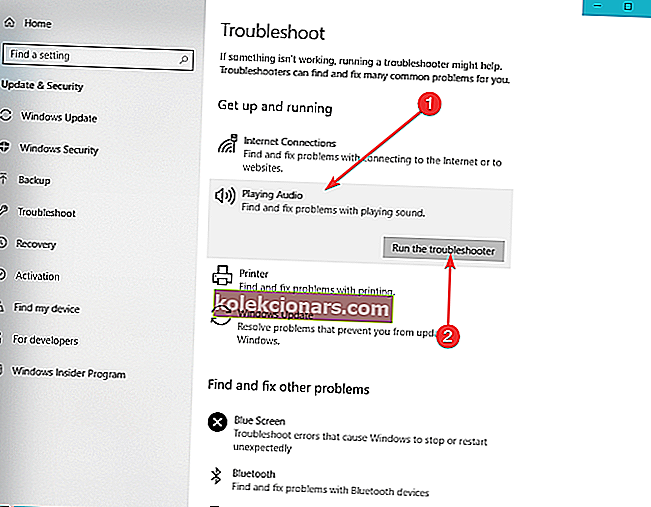
- Oodake, kuni protsess lõpuni ja seejärel taaskäivitage oma arvuti .
3. lahendus - lähtestage / tagasihelistage / värskendage oma heliseadet
Kuna kõik need valikud töötasid mõnede kasutajate jaoks ja mitte teiste jaoks, võite neid ükshaaval proovida ja vaadata, mis teile sobib.
- Tippige Windowsi otsingukasti Seadmehaldur ja vajutage sisestusklahvi .
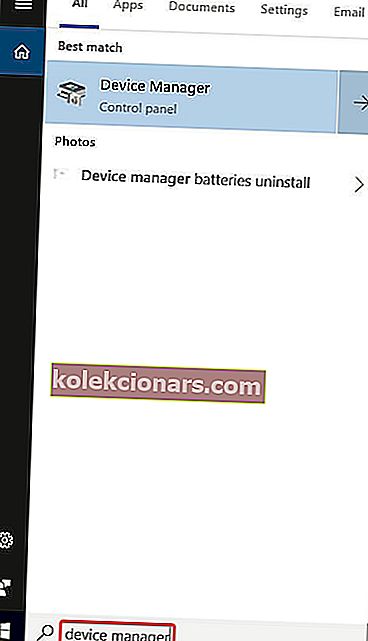
- Laiendage seadmehalduris heli sisendeid ja väljundeid .
- Paremklõpsake oma heliseadmel.
4. Draiveri lähtestamiseks / taaskäivitamiseks:
- Klõpsake käsul Keela seade .
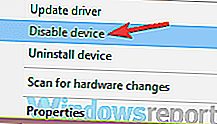
- Oodake mõni sekund ja seejärel paremklõpsake sellel uuesti, valides seekord valiku Luba seade .
4. Draiveri tagasipööramiseks toimige järgmiselt.
- Klõpsake valikul Omand .
- Minge vahekaardile Draiver .
- Peaksite nägema nuppu Tagasi draiver . Klõpsake seda ja järgige ekraanil kuvatavaid juhiseid.

4. Draiveri värskendamiseks:
- Klõpsake käsul Värskenda draiverit .
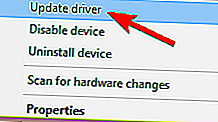
- Ilmuvas uues aknas klõpsake värskendatud draiveritarkvara otsimiseks käsku Otsi automaatselt .

- Oodake, kuni protsess lõpeb.
Üks neist võimalustest peaks kindlasti teie jaoks töötama. Asjade lihtsustamiseks soovitame neid proovida selles konkreetses järjekorras.
- LOE KA: Kuidas uuendada vananenud draivereid Windows 10-s
Lahendus 4 - konkreetne parandus ASIO draiverile
Kui viga ilmub ainult siis, kui Cubase on avatud, on kõige tõenäolisem probleem proovide sageduse erinevus. Nende sünkroonimiseks tehke järgmist.
- Paremklõpsake ekraani paremas alanurgas ikooni Kõlarid ja seejärel klõpsake valikul Helid .

- Mine Playback tab, klõpsa soovitud heliseade ja siis Head viisid .
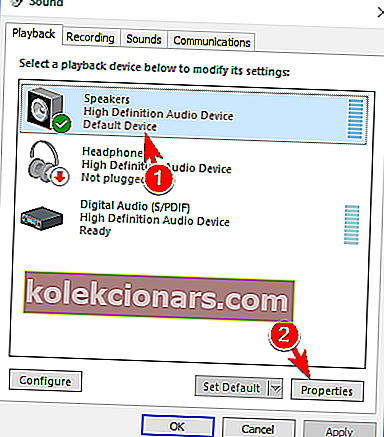
- Minge jaotises Kõlarite varad vahekaardile Täpsemalt ja valige jaotises Vaikevorming eelistatud valimiskiirus.
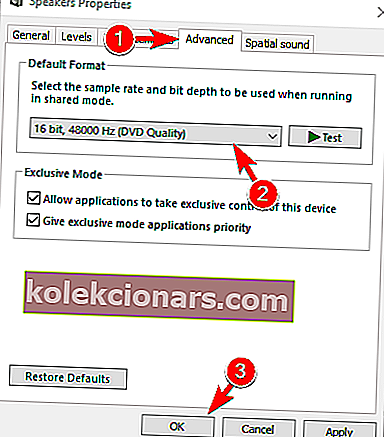
- Nüüd avage oma ASIO draiveri seaded ja minge vahekaardile Heli .
- Jaotises Valimikiirus määrake täpselt sama valimiskiirus, mille valisite kõlarite omandis 3. etapis.
- Taaskäivitage arvuti.
- LOE KA: PARANDUS: HD-helidraiveri kaudu ei tööta Windows 10
Lahendus 5. Spetsiifiline parandus Delli arvutite jaoks
Suurem osa Delli kasutajatest kinnitas, et see lahendus töötab nagu võlu. Tundub, et BIOS-is on viga ja ainus parandus on BIOS-i värskendamine. Selleks peate põhjalikult läbi lugema Delli tugilehe ja järgima seal olevaid samme.
Kohustustest loobumine: pidage meeles, et BIOS-i värskendamise protsess on väga täpne ja seda tuleks teha täpselt nii, nagu Delli tugilehel kirjeldatud. Vastasel juhul võite muuta oma süsteemi kasutuskõlbmatuks.
See selleks. Loodan, et üks meie lahendustest aitas teil edastada helirenderdaja vea. Taaskäivitage arvuti probleem. Kui teil on veel küsimusi, postitage need julgelt allpool olevasse kommentaaride jaotisesse.